Lorsque vous administrerez un parc informatique, vous aurez affaire à autant de stations de travail fixes que d'ordinateurs portables. Ces ordinateurs portables peuvent être sujet au vol ou bien simplement perdus, laissant des fichiers de travail confidentiels à la portée des voleurs. Dans ce chapitre, vous allez apprendre à chiffrer la totalité de votre disque dur pour qu'ils ne puissent être lus que par son propriétaire.
Activez le chiffrement de votre disque dur
BitLocker est un logiciel développé par Microsoft dont le but est de chiffrer une partition. Une fois le disque chiffré, il est impossible de le lire sans la clé permettant le déchiffrement.
Si vous activez BitLocker sur votre disque dur, deux options s'offrent à vous :
si votre ordinateur dispose d'une puce TPM (ou « module de plate-forme sécurisée » en français), la clé sera enregistrée dans la puce ;
si votre ordinateur ne dispose pas de puce TPM, un mot de passe vous sera demandé au démarrage, où vous devrez fournir la clé renseignée par Windows.
Activez BitLocker
Pour activer BitLocker, rendez-vous dans le menu Paramètres > Mise à jour et sécurité > Chiffrement de l'appareil, ou faites un clic droit sur la partition que vous souhaitez chiffrer et cliquez sur « Activer BitLocker ».
Le chiffrement prend plusieurs heures selon :
la taille de votre disque dur ;
le type de votre disque dur (SSD ou non) ;
la puissance de votre processeur.
N'oubliez pas de garder la clé de chiffrement dans un endroit sûr, que vous disposiez d’une puce TPM ou non. Pour cela, faites un clic droit sur la partition chiffrée et cliquez sur « gérer BitLocker » :
cliquez sur « Sauvegarder votre clé de récupération » ;
enregistrez-la sur une clé USB (vous pourrez ensuite la mettre sur le Cloud, mais cette opération n’est pas permise directement car ces dossiers sont chiffrés), ou enregistrez-la dans votre compte Microsoft.
Modifiez les paramètres du chiffrement
Par défaut, Windows utilise une clé AES de 128 bits pour chiffrer votre disque dur. Si vous souhaitez utiliser une clé AES de 256 bits, et ainsi rendre le déchiffrement de votre disque dur encore plus difficile, il vous faut modifier les paramètres de BitLocker.
Pour modifier les Paramètres, entrez « gpedit.msc » dans Cortana.
Puis aller dans la section Configuration ordinateur > Modèle d'administration > Composants Windows > Chiffrement de lecteur BitLocker.
Sélectionnez ensuite « Choisir la méthode et la puissance de chiffrement des lecteurs ».
Faites attention à bien choisir la version pour Windows 10.
Choisissez « Activer », puis insérez le chiffrement voulu pour les lecteurs. Cliquez ensuite sur « Appliquer » et « OK ».
C'est fait, votre disque dur est maintenant protégé contre le vol. Dans cette partie, qui clôt ce cours sur l'exploitation de Windows 10, vous avez pu apprendre à maîtriser certains outils vous permettant de sécuriser vos ordinateurs.
J'espère vous revoir lors d'un prochain cours sur OpenClassrooms. À bientôt.
À votre tour !
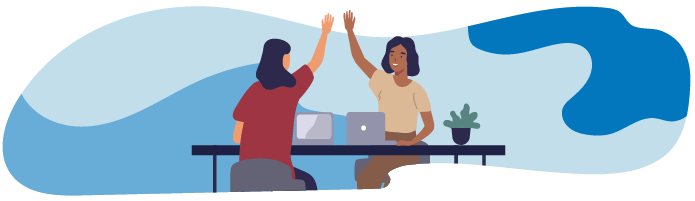
🎯 Votre mission du jour chez EcoloTech :
Votre PDG vous a envoyé directement l'email ci-dessous.
Bonjour,
Je voudrais m’assurer que mon ordinateur est protégé — j’y ai sauvegardé beaucoup de documents confidentiels qui doivent être inaccessibles s’ils tombent entre de mauvaises mains.
Pouvez-vous m’expliquer ce que je dois faire ?
BitLocker vous aidera à donner à la PDG la protection dont elle a besoin en chiffrant le disque dur. Cela signifie que personne ne pourra accéder aux documents sans le mot de passe du PC portable.
⚙️ Ce que vous devez faire :
Avant d’exécuter BitLocker sur son ordinateur portable, vous décidez de tester le processus sur votre propre ordinateur.
Chiffrez votre propre disque local avec BitLocker.
✅ Vérifiez votre travail :
Vous saurez que vous avez réussi quand vous verrez « Désactiver BitLocker » sur votre disque de système d’exploitation dans le panneau de configuration de BitLocker.
En résumé
BitLocker est un logiciel développé par Microsoft pour chiffrer votre disque dur et ainsi protéger vos données en cas de vol.
Une clé de chiffrement de 256 bits rendra le déchiffrement de votre disque dur encore plus difficile qu’avec une clé de 128 bits.
